안녕하세요 오늘은 윈도우 운영체제에 Docker를 설치하는 방법에 대해 알아보겠습니다.
에디션과 버전 확인은 아래의 링크에서 간단히 확인을 하시기 바랍니다.
[Window10] 윈도우 운영체제 에디션, 버전, 빌드 정보 확인
윈도우에 "PC 정보" 검색 후 클릭 WIndows 사양 탭에 본인의 윈도우, 에디션, 버전 등의 정보가 표시됩니다.
baessi.tistory.com
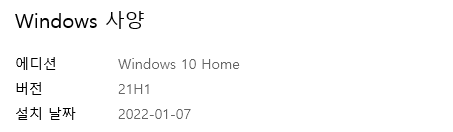
Docker를 사용할 때 Windows 10 Home Edition과 Windows 10 Pro Edition의
가장 큰 차이는 Hyper-V 기능의 지원 여부입니다.
Hyper-V는 Windows 10 Pro, Enterprise 및 Education 64비트 버전에서 사용할 수 있습니다.
Home 버전에서는 사용할 수 없습니다. – Windows 10의 Hyper-V 소개 | Microsoft Docs
저는 Home과 Pro에서 공통적으로 사용 가능하며 보다 안정적으로 동작하는 WSL2 방식으로 소개해드리겠습니다.
Docker 설치
우선 도커를 먼저 설치합니다.
Docker Desktop - Docker
Docker Desktop is available to download for free on Mac, Windows, or Linux operating systems. Get started with Docker today!
www.docker.com
윈도우 버튼을 클릭

설치 파일을 실행
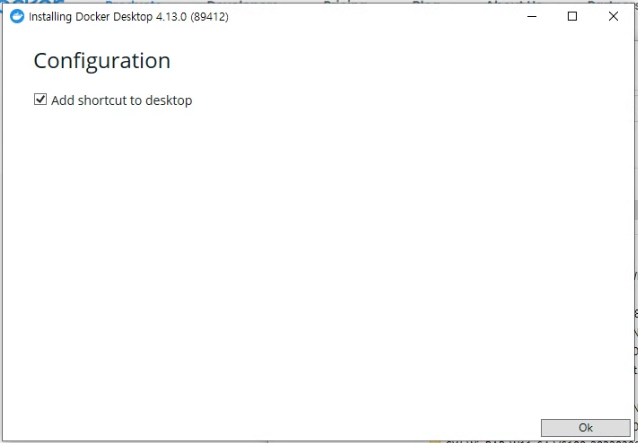
Ok 버튼을 클릭하면 설치를 진행합니다.
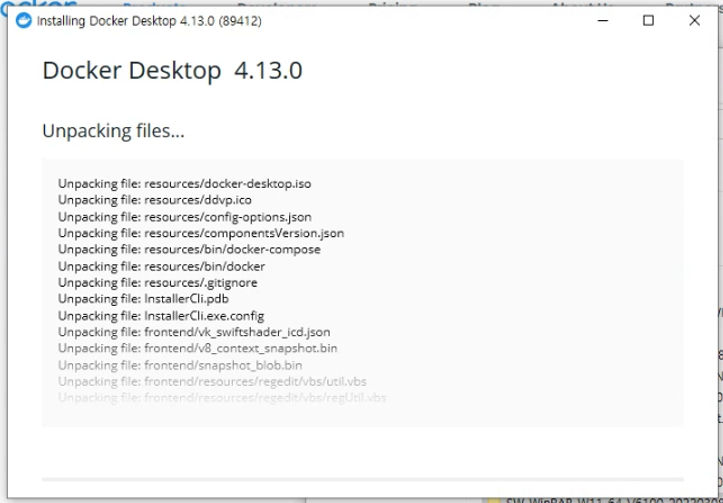
컴퓨터를 재부팅합니다.

Docker Desktop을 실행하면 다음과 같이 안내문이 나오는데 이는 부분 유료화 정책에 대한 안내입니다.
참고하시기 바랍니다.
무료 대상은 다음과 같습니다.
- 250명 이하의 기업 그리고 1000만 달러 미만의 매출 회사에서만 사용
따라서 위의 조건을 충족하지 못한다면 유료 플랜을 사용하거나 데스크톱 버전을 사용하지 않고
도커만 사용하는 방법으로 사용하시기 바랍니다.
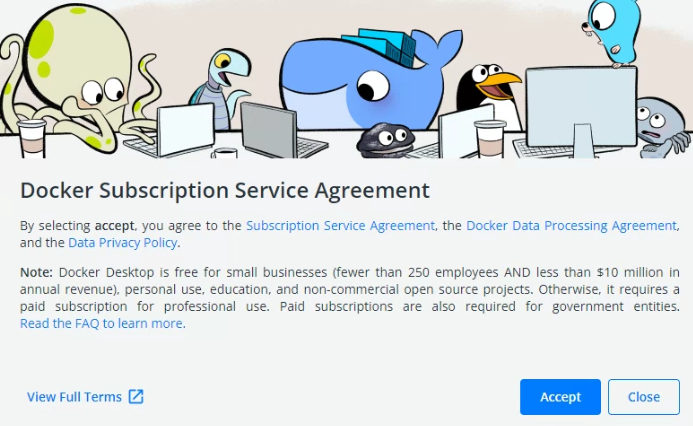
Accept 버튼을 클릭하면 다음과 같이 도커가 시작됩니다.
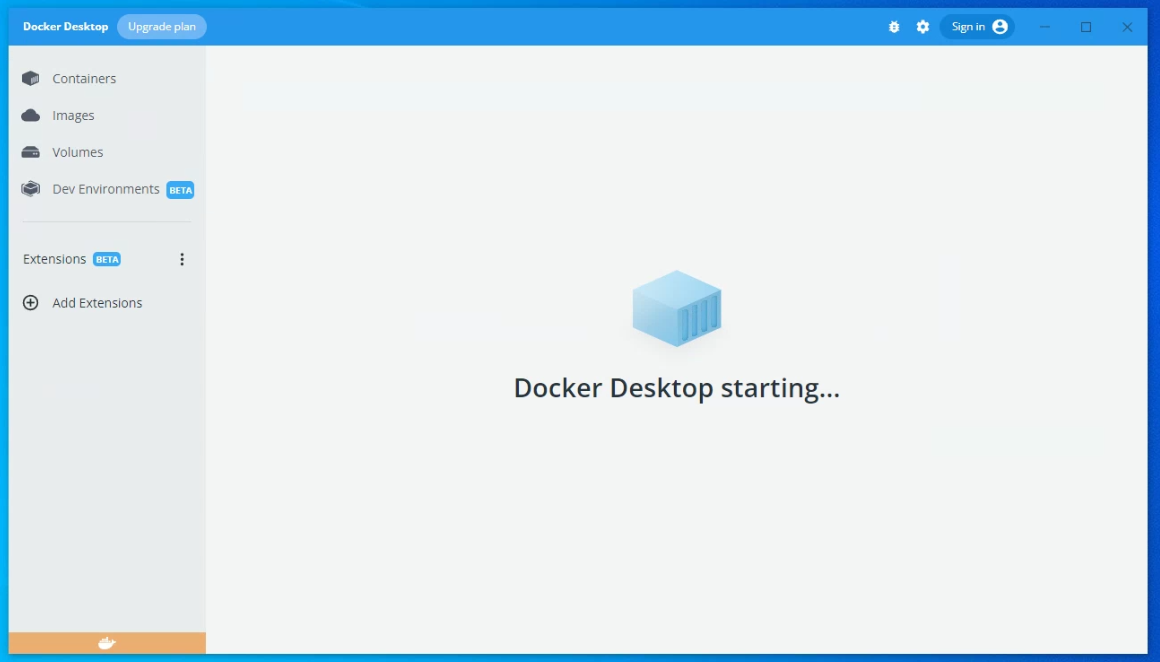
WSL 2 설치
자 그리고 윈도우에 WSL 2 설치를 위해 다음과 같이 알림이 뜹니다.
링크까지 제공하기 때문에 링크에 따라 설치를 진행합니다.
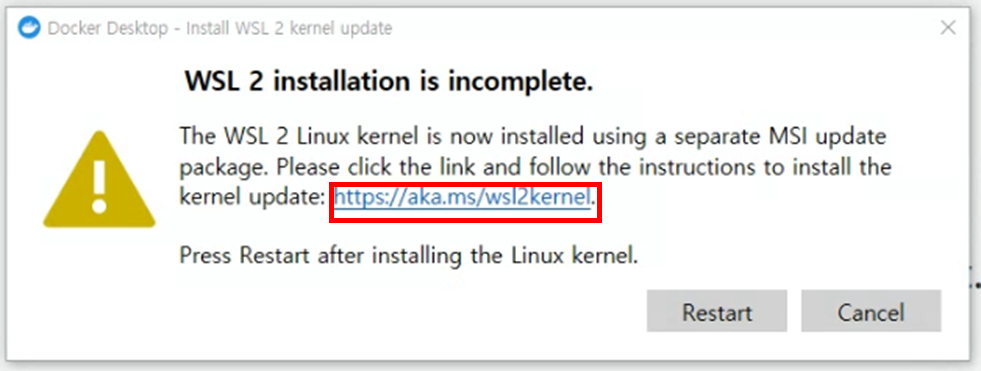
Windows PowerShell을 관리자 권한으로 실행합니다.

자 그럼 파워쉘의 창이 뜹니다.

1단계 - Linux용 Windows 하위 시스템 사용
아래의 명령어를 입력해주세요 ($ 기호는 빼고 복사하세요)
$ dism.exe /online /enable-feature /featurename:Microsoft-Windows-Subsystem-Linux /all /norestart
2단계 - WSL 2 실행을 위한 요구 사항 확인
윈도우 버전을 확인해야 하지만 윈도우 업데이트를 진행했다면 웬만하면 실행이 가능합니다.

3단계 - Virtual Machine 기능 사용
$ dism.exe /online /enable-feature /featurename:VirtualMachinePlatform /all /norestart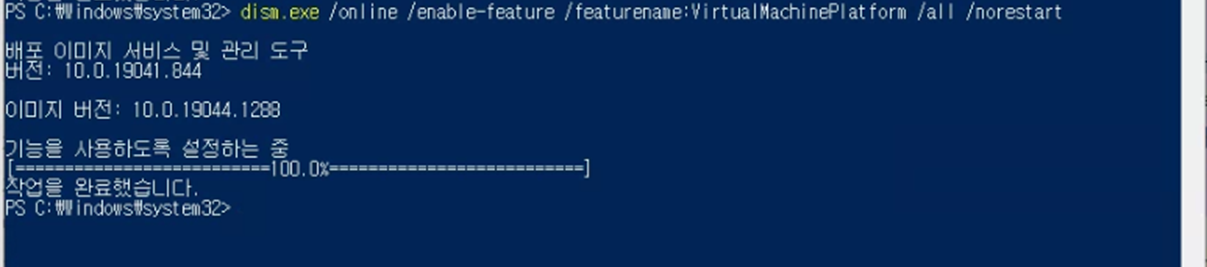
4단계 - Linux 커널 업데이트 패키지 다운로드
아래의 링크를 따라 업데이트 패키지를 다운로드합니다. (MS사의 다운로드 링크입니다.)
다운로드가 의심스럽다면 아래 링크로 접속하여 다운받습니다.
이전 버전 WSL의 수동 설치 단계
wsl install 명령을 사용하지 않고 이전 버전의 Windows에 WSL을 수동으로 설치하는 방법에 대한 단계별 지침입니다.
learn.microsoft.com

해당 설치 파일을 실행하여 업데이트를 진행합니다.

5단계 - WSL 2를 기본 버전으로 설정
아래의 명령을 PowerShell에 입력합니다.
wsl --set-default-version 2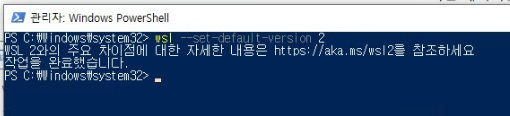
자 그리고 다시 도커를 가서 Restart를 누르면
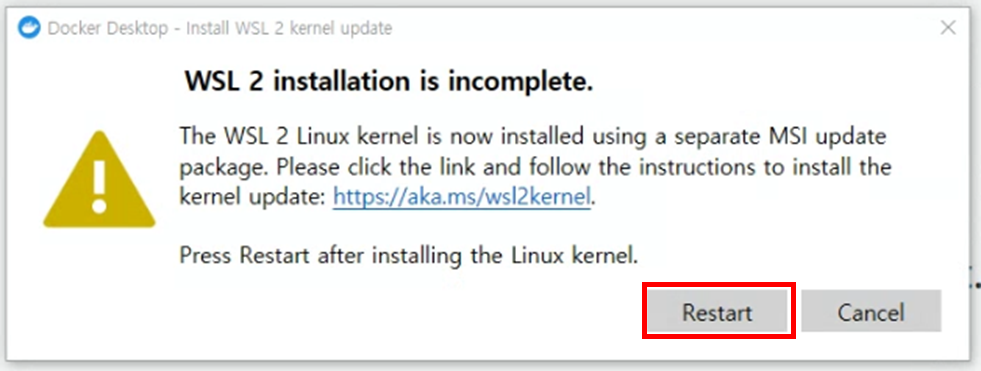
다음과 같이 설치를 완료할 수 있습니다.

이상으로 도커 설치를 마무리하겠습니다.
감사합니다.
'프로그래밍 > SEO 최적화 & 서버' 카테고리의 다른 글
| 서브 도메인 설정하기 [가비아] (0) | 2023.02.14 |
|---|---|
| [Docker] Desktop을 이용한 Mysql 설치(Workbench 사용) (0) | 2022.10.21 |
| [Window10] 윈도우 운영체제 에디션, 버전, 빌드 정보 확인 (0) | 2022.10.20 |
| 티스토리 사이트맵 간단히 생성하고 등록하기[sitemap.xml] (0) | 2019.07.04 |
| 새로운 Google Search Console에 티스토리 블로그 등록하기[구글 웹마스터] (2) | 2019.07.01 |



